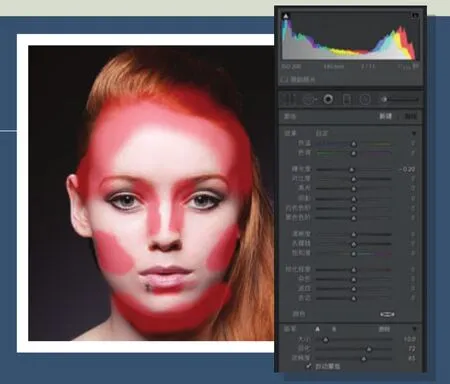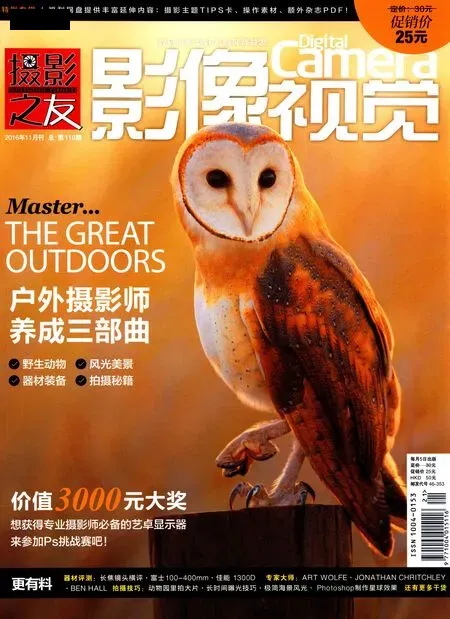用Lightroom快速打造柔滑的肌肤
2016-07-31SeanMcCormack
用Lightroom快速打造柔滑的肌肤

SeanMcCormack摄影师、作者Sean住在爱尔兰西部,他是Rocky Nook公司《Lightroom完全手册》一书的作者。
使用本文介绍的小技巧可以帮助你在Lightroom中搞定人像照片的皮肤调整。
软件与版本: Lightroom 6软件
下载网址: www.adobe.com.cn

我
们日复一日地接受着来自
电视、杂志和广告牌的影像轰炸。这些影像给我们创造了一个完美无缺的世界,向我们传递着广告主们希望我们购买其产品的信息。广告的狂轰滥炸提高了我们对于照片,尤其是人像照片的期望值。
我们都知道这些照片是后期处理的结果,但这并不妨碍画面中的主人翁也期待我们对其进行同样的神奇处理。事实上这一切并不需要你打开Photoshop,Lightroom给我们提供的工具就已经足够我们打造一张精彩的人像摄影作品。

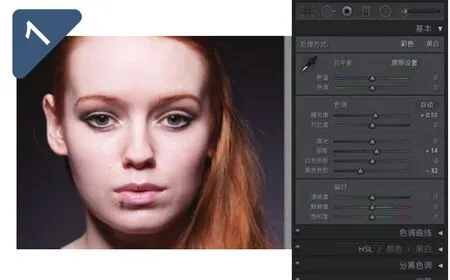
调整曝光
拿到RAW文件,第一步永远是处理好照片的明暗关系。我们需要在各个影调层次之间取得完美的平衡,其中最重要的就是确保皮肤不会过曝。对于这张照片,我提高了曝光和阴影的设置,同时适当压暗了黑色,让曝光更加完善。

移除瑕疵
使用污点去除工具在皮肤的瑕疵位置上一一单击将它们移除。对于眼袋,可以为污点去除工具选择一个适中的羽化半径设置,然后沿着眼袋绘制一条修复区域,向下拖动取样,将其移除。按住Ctrl键单击工具可以手动指定取样点,精准移除。
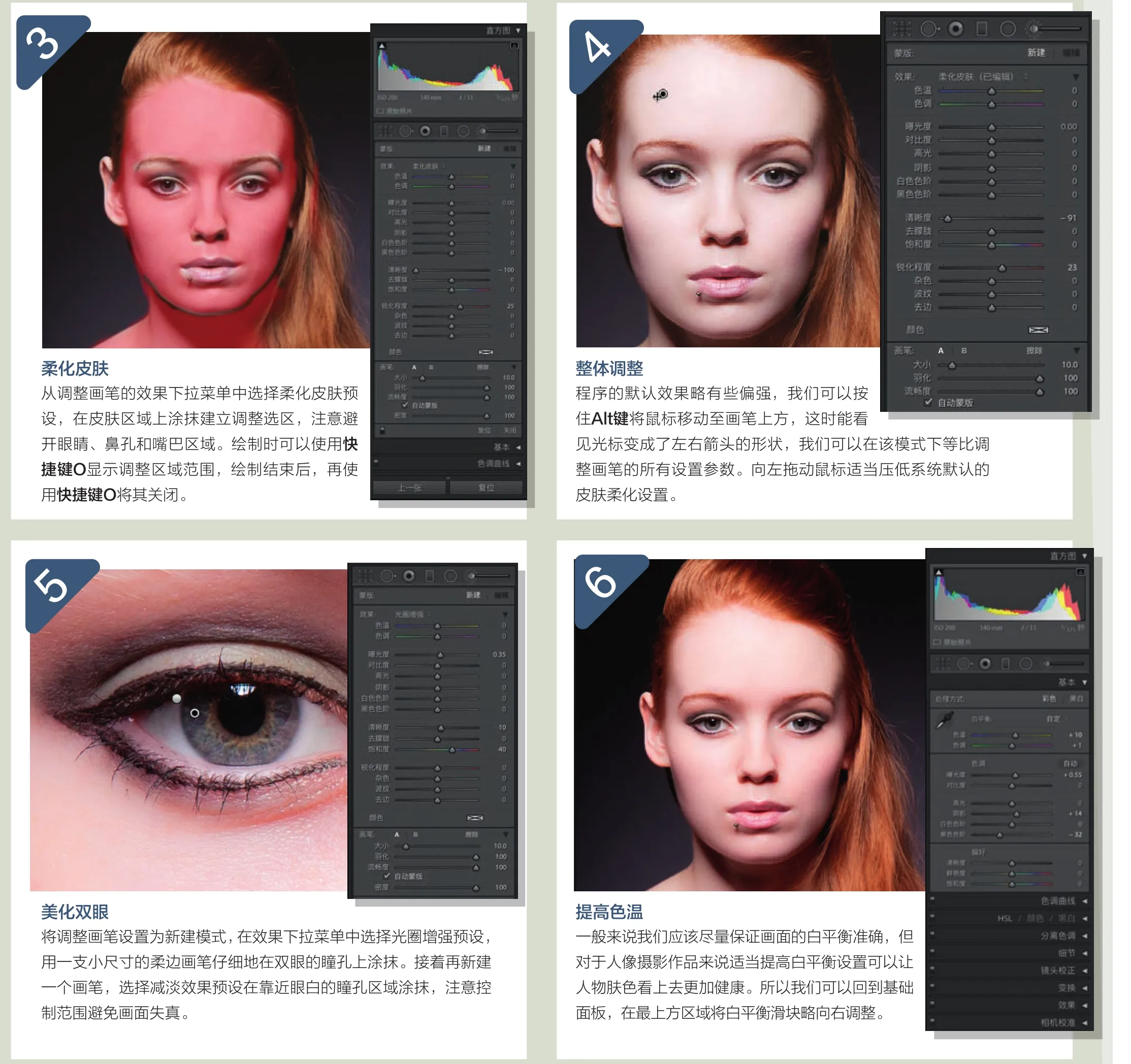
轮廓塑造
使用减淡加深让人物面部更有立体感
减淡加深是职业修图师最常用的技巧之一。尽管Lightroom并不提供如同Photoshop般精确的减淡加深调整,但是并不意味着我们不能用它来进行类似的处理。减淡对应提亮,加深对应压暗。我们首先将曝光设置为0.2或0.3,使用调整画笔在前额、鼻梁、颧骨、人中等面部凸出部分上涂抹,将其提亮;接着将曝光设置为-0.2或更低,在面部外侧边缘、鼻翼和嘴唇下半部分涂抹为其增加阴影。